


在Win10系统中,安全模式是一个重要的系统维护工具,可以帮助用户在系统出现问题时进行故障排除和修复。进入安全模式可以让用户在一个最基本的系统环境下启动计算机,排除可能导致系统异常的因素。在本文中,我们将介绍两种可以用来进入Windows 10安全模式的方法,让您了解如何轻松进入安全模式进行系统故障排查。
第一种情况:已经无法正常进入系统
1、当电脑启动时,圆圈缓缓旋转,显示着Windows10标志。在数秒内按下电源键以关机,在经历2~3次此操作后,我们再次启动电脑,系统将会呈现以下画面;

2、接着,点击查看高级修复选项,在启动设置中选择右侧列中央的选项;
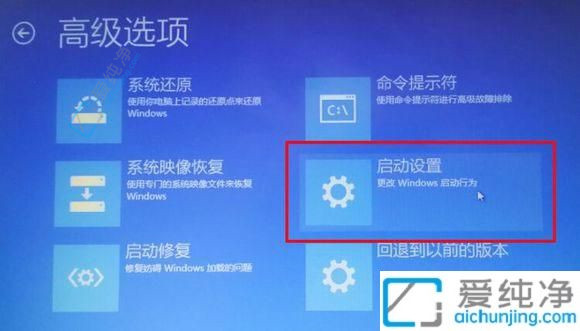
3、在新弹出的窗口菜单里,直接点击右下角的重启按钮,然后重启电脑,便可顺利进入安全模式。
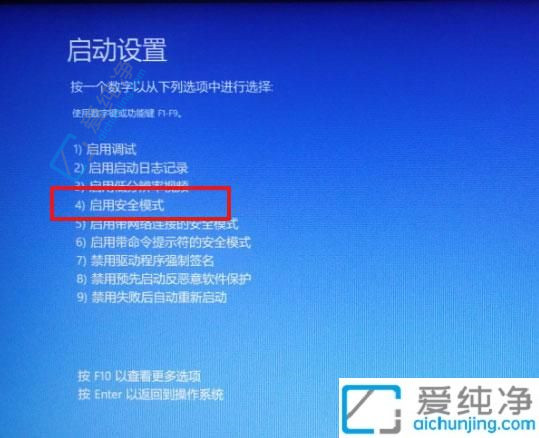
第二种情况:能够正常进入系统
1、首先,按下Win+R组合键,打开运行窗口并输入msconfig,随后点击确认或按下回车;
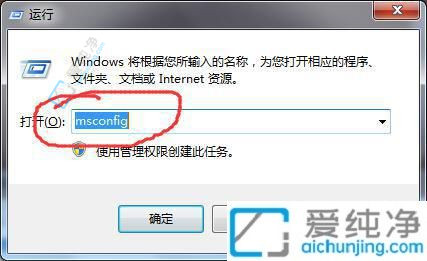
2、在打开的窗口中,选择引导菜单下的安全启动选项进行勾选,最后按照提示重新启动电脑,即可进入安全模式。
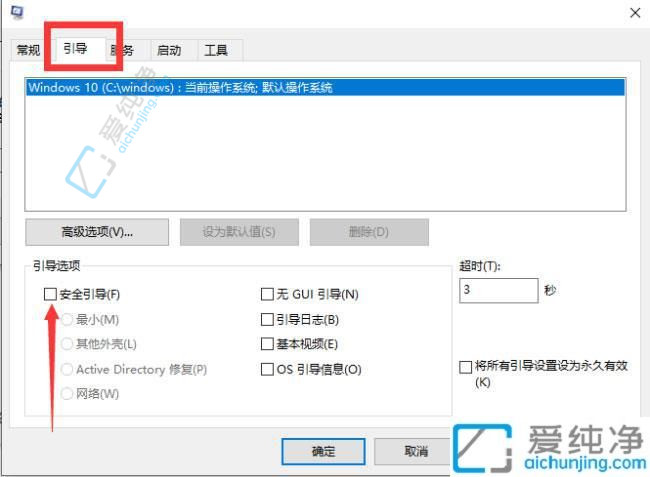
通过本文的介绍,您已经了解了在Windows 10系统中进入安全模式的两种常用方法。使用安全模式可以帮助您诊断系统问题、修复启动故障、解决驱动程序冲突等情况,确保您的计算机正常运行。如果您的计算机出现问题或需要进行修复,不妨尝试进入安全模式查找解决方案。
| 留言与评论(共有 条评论) |